
Представляю ситуацию – вы включаете компьютер, происходит загрузка и изображение на мониторе приобретает неправильную ориентацию. Что делать? Паника! Надо срочно исправить и перевернуть экран на компьютере в нормальное положение. И не важно, вследствие чего случился этот казус – чья-то «неудачная» шутка или вы самостоятельно его перевернули.
- Переворот экрана с помощью горячих клавиш
- Через настройки Видеокарты
- Для ноутбуков (Intel)
- Для ПК (Nvidia и AMD)
- Заключение
Все описываемые способы применимы к компьютерам на базе OS Windows (7, 8, 8.1, 10) и расположены в порядке: от простых к сложным. Не будет терять время и начнем.
Переворот экрана компьютера/ноутбука с помощью горячих клавиш
Самым простым способом вернуть положение изображения обратно – использовать комбинацию горячих клавиш.
Как развернуть удаленный рабочий стол на весь экран?

Выберите необходимую комбинацию на клавиатуре в зависимости от нынешнего положения экрана:
- Экран повернут на 90 градусов влево — Ctrl + Alt + правая стрелка;
- Экран повернут на 90 градусов вправо — Ctr + Alt + левая стрелка;
- Экран повернут на 180 градусов (стоит вверх ногами) — Ctrl + Alt + стрелка направленная вниз.
Нажатие клавиш должно происходить одновременно – иначе, ничего не получиться.

Попробуйте воспользоваться комбинацией клавиш Ctrl + Alt + F8 — это вернет настройки графики к значению «По умолчанию».
Помогло? Добавьте эту страницу в закладки (на всякий случай) и можете продолжать работу. Если все осталось на местах – пробуем следующий способ.
Переворот изображения, через параметры экрана.
Копаясь в настройках, вы могли случайно изменить ориентацию экрана с альбомной, на книжную или портретную, тем самым перевернув изображение. Теперь задача – вернуть всё обратно.
1. На пустом месте рабочего стола кликните правой кнопкой мыши. В контекстном меню выберите «Параметры экрана».

2. Вы попадете в настройки Windows, раздел «Дисплей». Найдите пункт «Ориентация», и выберите пункт «Альбомная» и сохраните изменения.

Все вышеописанные действия выполнены на базу Windows 10. Единственное отличие от младших версий – дизайн окна настроек. Не пугайтесь, если дизайн окон со скриншотов, не совпадает с вашим.
Поворачиваем экран обратно, через настройки графики
Если все описанные способы не помогают и сбой произошел на программном уровне, можно попробовать сделать поворот экрана, через настройки графического адаптера. Последовательность действий будет зависеть от вашего устройства и модели установленной видеокарты.
Определимся с видом графического адаптера:
- Графика Intel – для ноутбуков и персональных компьютеров без дискретной видеокарты;
- Графика Nvidia – для ПК с установленной видеокартой от этой компании, а также ноутбуки с указанным видеоадаптером и подключенным внешним дисплеем;
- Графика AMD — для ПК с графическим процессором от AMD и ноутбуки с подключенным внешним дисплеем.
Параметры графики Intel
Этот способ в основном, подходит для владельцев мобильных ПК – ноутбуков и нетбуков, так как дисплей работает на основе графики интегрированной в процессор устройства. Название и внешний вид окна настроек может различаться, в зависимости от модели процессора.
1. На пустом месте рабочего стола, сделайте клик правой кнопкой мыши и в контекстном меню нажмите «Параметры графики» — «Поворот» — и необходимы угол поворота.

2. Если указанный пункт отсутствует, перейдите в «Графические характеристики».

3. В окне панели управления HD графикой отметьте необходимый угол поворота.

Не забудьте применить изменения, перезагрузка устройства не потребуется.
Видеокарты от Nvidia и AMD
Как сделать окно игры на весь экран: 3 проверенных способа

Часто бывает так, что пользователь запускает новую игру, но она не открывается в полном масштабе. Это бывает особенно досадно, если у вас 32-дюймовый монитор с отличным разрешением, а программа все равно не запускается в режиме на весь экран. Как сделать окно игры на весь экран, чтобы в полной мере наслаждаться графикой и спецэффектами онлайн-развлечения?
Загляните в настройки
Когда окно игры не разворачивается, вы можете предпринять следующее. Войдите в раздел «Настройки» и отыщите там такие пункты:
- «Оконный режим». Отметив флажком эту опцию, вы должны получить полноэкранную версию.
- Этого пункта в меню не предусмотрено? Тогда попробуйте найти «Разрешение» или же «Размер окна». Установите один из этих параметров на максимальный показатель.
Фактически вы ничего не измените в настройках программы – она все еще работает в режиме свернутого экрана. Но в то же время вы получите изображение на полный экран – чего и нужно было добиться.
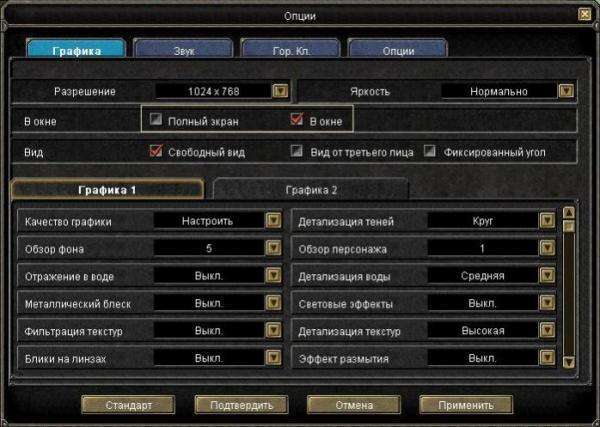
Корректировка разрешения монитора компьютера
Этот способ помогает далеко не всегда, но попытаться тоже стоит. Правой кнопкой мышки кликните на «рабочий стол». Выберите раздел «Свойства». Если на вашем компьютере установлена версия Windows «Семерка», раздел будет выглядеть как «Расширение экрана». Опускайте ползунок вниз до минимального значения 800х600.
Не пугайтесь, если у вас на глазах вырастут все ярлычки рабочего стола – в том числе и программа «Пуск». Зато вместе с ними увеличится и окно игры. Вы получите его на полный экран. Побочный эффект: игрушка может начать «висеть» на самом интригующем и ответственном моменте или с опозданием переключаться с одной картинки на другую.
Исправление ошибок программы с помощью клавиатуры
Есть еще один способ, как развернуть окно игры на весь экран с клавиатуры. Это очень просто. Нажмите одновременно такие горячие клавиши, как Alt и Enter. Важно нажимать именно одновременно, а не по очереди. Это базовое сочетание клавиш срабатывает в большинстве компьютерных игр.
Но бывают случаи, когда этот метод не действует. Просто разработчики программного обеспечения сменили комбинацию клавиш. Что делать в этом случае? Найдите в папке с игрой раздел «readme» и ознакомьтесь с ним. Возможно, там вы отыщете ответ, как сделать окно игры на весь экран.
Иногда вместо Alt и Enter работает сочетание горячих клавиш Alt и Tab.

Также вы можете свериться с заданными параметрами игровой программы. Иногда в параметрах изначально задается запуск в ограниченном режиме разрешения. Правой кнопкой мышки нужно кликнуть по ярлыку игры. Затем выбрать пункт «Свойства» и найти подраздел «Объект». Если перед вами всплыла команда, похожая на такую: D:Gamesdungeon_keeperdkeeperkeeper95.exe., параметры тут ни при чем.
Решение проблемы нужно искать в другом. Если же в конце команды стоит «windowed», просто удалите ее. Дословно этот параметр переводится как «оконный». Он автоматически срабатывает при запуске игры и принуждает открываться ее не на полный дисплей.
Если вам не помог ни один из вышеперечисленных методов, как развернуть окно игры на весь экран, зайдите на форум и расспросите других игроков, не сталкивались ли они с подобной проблемой. Вам наверняка охотно помогут.
Источник: rutvet.ru
Как сделать игру на весь экран Windows 7, 10, 11 на ноутбуке и ПК?


Добрый день, друзья. Как сделать игру во весь экран? Практически все игры во время запуска на автомате устанавливают наиболее подходящие настройки графики с изображением для текущего ПК с ноутбуком. В связи с этим, для большей части компьютеров никакие проблемы во время запуска игр не страшны.

Но, если пользователь запустил старую игру, или скаченную со стороннего ресурса, то, в этом случае никто не сможет предвидеть трудности, возможные после запуска игры. К примеру, игра появится в окне. В этом случае скорее всего появятся вопросы: что именно произошло, сбой драйвера, ошибка совместимости, или пробрался непонятный баг?
Горячие клавиши
Наиболее оптимальный метод, как сделать полноэкранный режим, это комбинация клавиш «Alt+Enter». Если вы активируете данное сочетание, то игра войдёт в полноэкранный режим, или же её окошко свернётся. Это зависит от того, как она была настроена в первый раз. Данное сочетание применяется в каждой игре, поддерживающей режим полного экрана на системах Виндовс 7, 10, 11.
Настройки внутри игры
В большей части игр, созданных на нераспространённых движках, в графической настройке существует опция, позволяющая запускать игры в полноэкранном режиме (full screen). Возможно, что опция называется: «В окошке без рамок».
Также, данная настройка может находиться во вкладке «Графика» или «Изображение». Возможно, настройка находится в отдельном разделе «Экран».

Для входа в режим полного экрана, нужно войти в «Настройки» («Preference» или «Settings»), перейти в графику и задействовать «Полный экран» в этом разделе.
Если же после проделанных действий игра всё равно находится в режиме окна, то возможно, что в ней режим полного экрана не функционирует. В этом случае переустанавливаем игру вновь. Данный метод подходит для игр, которые приобретены официально. Если же взять старую игру, приобретённую на пиратском сайте, то может появиться проблема на установочных элементах. В этом случаем можно элементарно скачать такую же игру с другого ресурса.